- Autor Lauren Nevill [email protected].
- Public 2023-12-16 18:55.
- Última modificação 2025-01-23 15:23.
Em algumas situações, por exemplo, ao criar colagens ou quadrinhos de fotos, o conjunto usual de fontes parece ser insuficiente. No entanto, isso não é um problema. A qualquer momento, o sistema pode ser enriquecido com algumas três (ou até uma dúzia) de belas fontes.
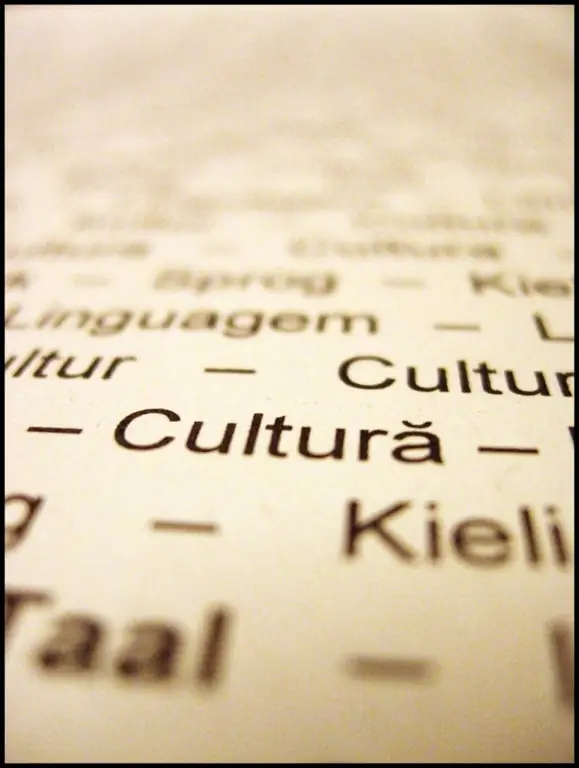
Instruções
Passo 1
Baixe as fontes necessárias. Isso pode ser feito em sites como fontsky.ru, xfont.ru, fontov.net, etc. Se as fontes estiverem nos arquivos, descompacte-as. A segunda etapa deste guia descreve como fazer isso no Windows XP e a terceira - no Windows 7. A quarta etapa descreve o método geral para ambos os sistemas operacionais.
Passo 2
No Windows XP, clique no botão Iniciar localizado na barra de tarefas e em Painel de controle. Na janela que aparece, encontre o ícone "Fontes" e clique duas vezes nele. Clique no item de menu "Arquivo"> "Instalar fonte" e na nova janela especifique o caminho para os arquivos baixados. Se as fontes estiverem na mesma pasta, use a tecla Ctrl para selecionar várias fontes de uma vez. Por fim, clique em OK.
etapa 3
No Windows 7, clique no botão Iniciar e em Painel de Controle. Se a janela que aparece for exibida por categorias, clique em Aparência e Personalização> Fontes. Deixe esta janela aberta. Agora abra o diretório onde você baixou as fontes e simplesmente arraste-as de lá para a janela de fontes aberta anteriormente. Uma barra de download aparece mostrando o progresso da instalação e depois desaparece. Seu desaparecimento significará a instalação da fonte.
Passo 4
O método comum para Windows XP e Windows 7 é simplesmente copiar as fontes para a pasta C: WindowsFonts. Claro, seu sistema operacional pode ser instalado em uma unidade lógica diferente de "C", então ajuste o caminho especificado de acordo com sua situação específica.






